Apple Watch je vjerojatno najbolji Appleov proizvod izdan u posljednjih nekoliko godina. Međutim, s vremena na vrijeme, postoje problemi na koje možete naići i ostaje vam da se pitate što učiniti.
Sadržaj
- Povezano čitanje
- Ponovno pokrenite Apple Watch
- Prisilno ponovno pokrenite Apple Watch
-
Resetirajte Apple Watch
- Korištenje vašeg iPhonea
- Korištenje vašeg Apple Watcha
-
Obratite se Appleu
- Vezane objave:
Povezano čitanje
- Kako popraviti da Siri ne radi na Apple Watchu
- Kako popraviti zamrznutu aplikaciju na Apple Watchu
- Kako popraviti Haptics koji ne radi na iPhoneu
Kao što je slučaj sa svim različitim dijelovima tehnologije, najbolje rješenje može biti samo ponovno pokretanje Apple Watcha. Međutim, postoji nekoliko načina na koje to možete učiniti, a evo kako to možete učiniti.
Ponovno pokrenite Apple Watch

Ako trebate izvršiti osnovno ponovno pokretanje na Apple Watchu, koraci su jednostavni. Evo što trebate učiniti:
- Pritisnite i držite bočnu tipku dok se ne pojavi klizač za isključivanje
- Povucite klizač da biste isključili uređaj
- Nakon što se vaš Apple Watch isključi, pritisnite i držite bočni gumb
Prisilno ponovno pokrenite Apple Watch
Nažalost, osnovno ponovno pokretanje možda nije najbolja opcija, pogotovo ako je vaš Apple Watch zamrznut. Odatle ćete morati izvršiti prisilno ponovno pokretanje na Apple Watchu.
Evo koraka:
- Pritisnite i držite bočnu tipku i digitalnu krunu 10 sekundi
- Nakon 10 sekundi otpustite oba gumba kada se pojavi Apple logo
Iznimno je važno napomenuti da ne prisiljavate ponovno pokretanje Apple Watcha ako izvodite ažuriranje. To će utjecati na ažuriranje watchOS-a i moglo bi uzrokovati više problema zbog kojih ćete morati potpuno resetirati Watch.
Resetirajte Apple Watch
Posljednja opcija koju treba uzeti u obzir pri rješavanju problema s vašim Apple Watchom je da ga potpuno resetirate. Ovo će izbrisati sve vaše podatke i postavke, ali možete naknadno vratiti iz sigurnosne kopije.
Korištenje vašeg iPhonea
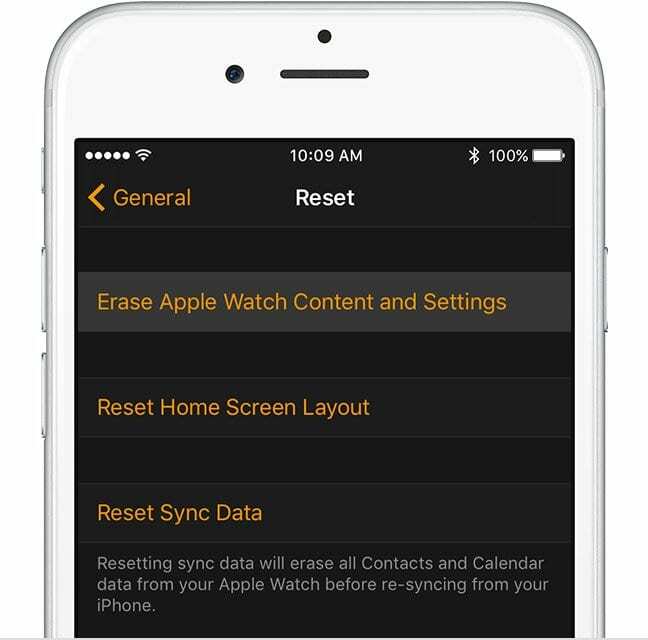
Ako želite vratiti svoj Apple Watch koristeći svoj iPhone, evo koraka:
- Otvori Gledati app
- Odaberite svoj sat iz Moj sat tab
- Kliknite na 'ja' info dugme
- Odaberi Prekini uparivanje Apple Watcha
- Slijedi upute
To će proći i vratiti vaš Apple Watch na tvorničke postavke. Osim toga, korištenje vašeg iPhonea onemogućit će Find My iPhone i zaključavanje aktivacije u tom procesu.
Korištenje vašeg Apple Watcha
Ako želite resetirati svoj Apple Watch izravno sa sata, evo što trebate učiniti:
- Stavite svoj Apple Watch na punjač
- Pritisnite i držite bočni gumb dok se ne pojavi klizač za isključivanje
- Koristite 3D Touch da pritisnete klizač za isključivanje
- Dodirnite Izbrišite sadržaj i postavke
Ovo će vratiti vaš Apple Watch na tvorničke postavke. Kada završite, morat ćete upotrijebiti svoj iPhone i aplikaciju Watch da biste sve ponovno postavili. Osim toga, moći ćete vratiti iz sigurnosne kopije ako ne želite izgubiti nijednu od aplikacija ili postavki koje ste imali.
Obratite se Appleu
Ako sve drugo ne uspije i poželite se, možete se obratiti Appleu. Pod uvjetom da je vaš sat još uvijek pokriven jamstvom, tvrtka će vam pomoći osigurati da vaš sat bude popravljen.
To može zahtijevati da svoj sat pošaljete natrag u Apple na popravak. Međutim, ako imate lokalni Apple Store u blizini, tada možete dogovoriti termin u Genius Baru.
Tada ćete samo morati pričekati i vidjeti što Apple utvrdi da nije u redu s vašim satom. Nadajmo se da neće morati potpuno zamijeniti sat, ali to se povremeno može dogoditi.
Andrew je slobodni pisac sa istočne obale SAD-a.
Tijekom godina pisao je za razne stranice, uključujući iMore, Android Central, Phandroid i nekoliko drugih. Sada provodi dane radeći za tvrtku za klimatizaciju, ventilaciju, klimatizaciju, dok noću radi kao slobodni pisac.